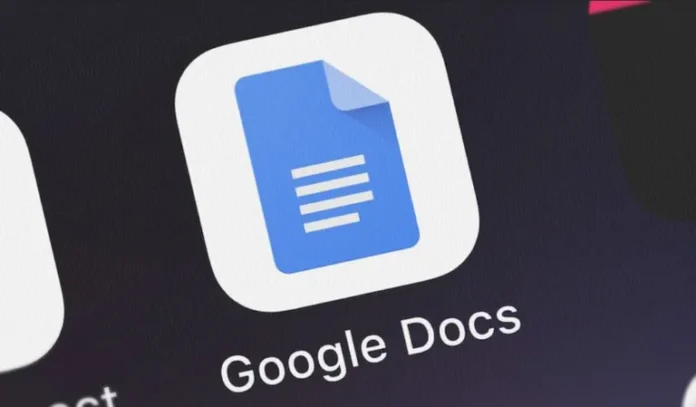Pokud vytváříte nebo upravujete dokumenty pro práci nebo studium, pravděpodobně občas musíte do své práce v Dokumentech Google přidávat horní a dolní indexy. Tyto termíny označují znaky, které jsou relativně menší než standardní text. Rozdíl je v tom, jak jsou umístěny vzhledem k prvnímu řádku.
Horní index se nachází mírně nad hlavním řádkem textu a obvykle se používá k označení indexů nebo poznámek ke stránkám, jakož i symbolů autorských práv a ochranných známek. Podtržítka jsou méně častá, ale stejně jako horní indexy se mohou používat ve vědě a matematice, zejména při formátování rovnic.
Bez ohledu na to, proč chcete přidat horní nebo dolní index, máte k dispozici několik metod. Použijte tu, která je podle vás nejjednodušší (nebo kterou si nejsnáze zapamatujete).
V tomto článku se dozvíte, jak v Dokumentech Google přidat horní nebo dolní index.
Jak přidat horní nebo dolní index v Dokumentech Google z nabídky Formát
Pokud chcete v Dokumentech Google vložit horní nebo dolní index z nabídky Formát, musíte postupovat podle následujících kroků:
- Nejprve otevřete dokument v aplikaci Google docs;
- Poté zadejte text, který chcete změnit na horní nebo dolní index;
- Zvýrazněte část textu, kterou chcete změnit;
- Poté otevřete nabídku „Formát“;
- V rozevírací nabídce vyberte možnost „Text“ a poté klikněte na možnost „Superscript“ nebo „Subscript“.
Po dokončení těchto kroků můžete vidět, že se text v dokumentu zobrazuje správně naformátovaný.
nahlásit tuto reklamu
Jak přidat horní nebo dolní index v Dokumentech Google pomocí klávesových zkratek
Pokud chcete vybraný text formátovat jako horní nebo dolní index také pomocí rychlé klávesové zkratky, můžete zkusit použít následující kombinace pro různé operační systémy.
Pro systém Windows:
- Superscript. Stiskněte klávesy Ctrl + „.“ (klávesa tečka);
- Podpísmeno. Stiskněte klávesy Ctrl + „,“ (čárka).
Pro Mac:
- Superscript. Stiskněte Command + „.“ (klávesa tečka);
- Podpísmeno. Stiskněte klávesy Command + „,“ (čárka).